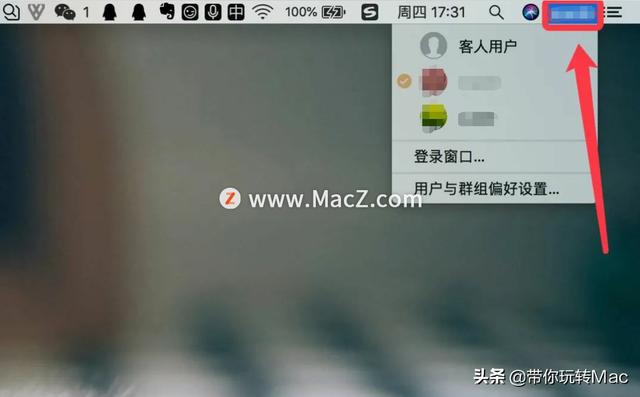很多小伙伴在使用Mac的时候,都会设置多个用户,不同的用户可以设置不同的桌面,作用于不同的场景。切换用户的方法,大家都知道的就是注销。然而有的时候我们需要频繁的在多个用户之间进行切换,如果每次都要先注销当前用户,然后登录另一个用户,如此操作着实麻烦。
有没有方便快捷的方法在多个用户之间进行切换呢?当然是有的。如果你的 Mac 有多个用户,要在无需退出登录的情况下从一个用户切换到另一个用户,只需要用管理员打开快速用户切换,以允许多个用户同时保持登录状态即可。打开该功能后,用户就可以从菜单栏中直接选取各个用户的名称,然后输入密码或使用触控 ID,就可以进行快速切换了。

那么具体怎么操作呢?下面就让小编给大家详细介绍一下吧!
具体操作方法
1.打开“系统偏好设置”。
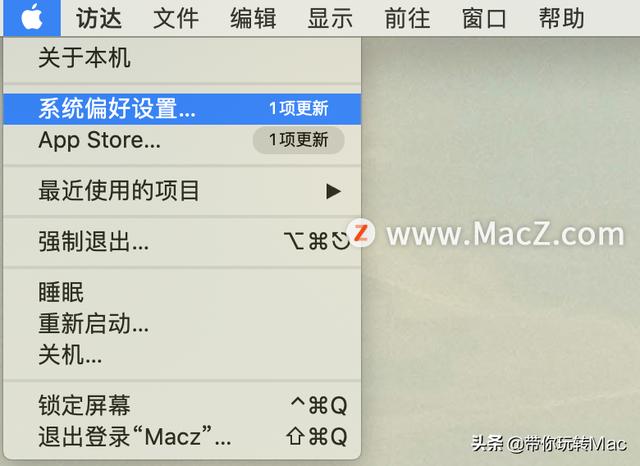
2.选择“用户与群组”。
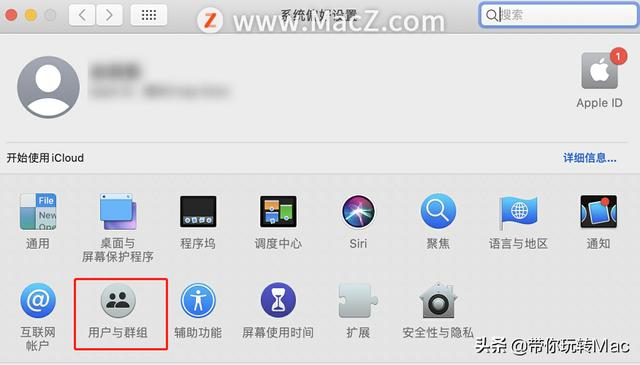
3.选择“登陆选项”,并点击左下角“锁”的图案,输入管理员用户密码进行解锁。
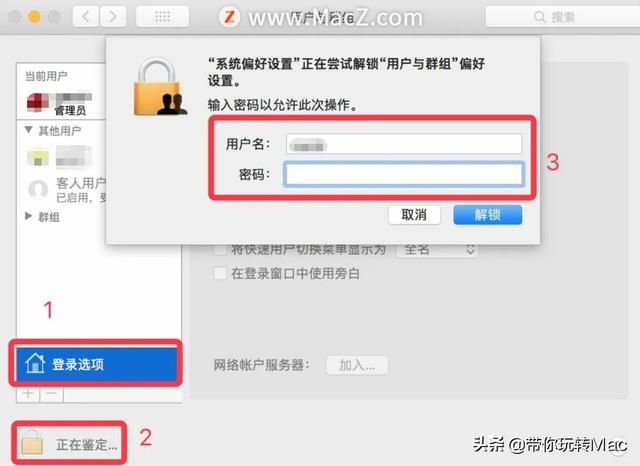
4.选择“将快速用户切换菜单显示为”,然后选取快速用户切换菜单在菜单栏中的显示方式(全名、账户名称或者图标)。
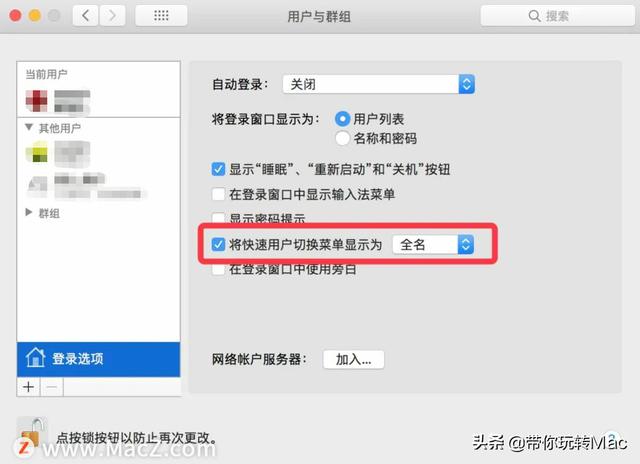
5.设置好之后,就会发现在桌面菜单栏的右边角落出现了当前用户的用户名,点击它,就可以通过输入密码或者触控ID在其他多个用户之间进行切换啦。